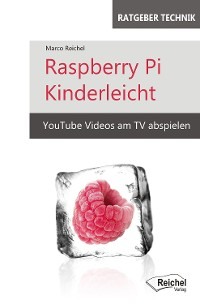Kitabı oku: «Raspberry Pi Kinderleicht», sayfa 2
Netzteil
Je nach Version des Raspberry Pi gibt es das passende Netzteil im Handel. Bei der Auswahl ist auf den richten Anschluss und eine ausreichend große Leistungsfähigkeit bzgl. Stromstärke zu achten.
Wie viel Strom der Raspberry Pi genau braucht hängt davon ab, was daran angeschlossen ist. Stromhungrige USB-Geräte, die der Raspberry Pi mitversorgt, können den Strombedarf deutlich erhöhen. Mehr als 2,5 A kann ein Raspberry Pi allerdings nicht ziehen. Ein 3,0 A Netzteil sollte daher eine ausreichend dimensionierte Stromversorgung bieten.12
USB-C mit 3A für Raspberry Pi 4
Das offizielles Stecker-Schaltnetzteil mit USB-Typ-C-Ausgang für den Raspberry Pi 4 hat insb. folgende Spezifikationen:
Ausgang: 5,1 V DC, max. 3,0 A
Leistung: 15 W

Bild 9: Offizielles Raspberry Pi USB-C Netzteil
(Quelle: sertronics)
Früher: Micro-USB Netzteil
Die Leistungsaufnahme beim Raspberry Pi liegt bei früheren Modellen mit Micro-USB Anschluss im Bereich zwischen 0,5 bis 4 W. Als Netzteil bot sich daher z. B. an:
Ausgangsspannung: 5 V DC
Ausgangsstrom: 1,2 A DC
Leistung: 6 W

Bild 10: Micro-USB Netzteil für Raspi 1
(Quelle: reichelt elektronik)
Mainboard & Prozessor
Verweis auf Wikipedia
Die verschiedenen Raspberry Pi Modelle werden sehr schön auf Wikipedia beschrieben und im Vergleich dargestellt.
https://de.wikipedia.org/wiki/Raspberry_Pi
Das neueste Modell Raspberry Pi 4 8GB
Das aktuell leistungsstärkste Modell Raspberry Pi 4 Modell B, 8 GB verfügt insb. über:
4x 1,5 GHz CPU, 8 GB RAM, WLAN, BT
2× Micro-HDMI (Typ D)
10/100/1000 Mbit/s LAN
Im Vergleich zum ersten Raspberry Pi hat die 8GB Version die 40-fache Leistung.13
Ob 8 GB Sinn machen, hängt von der Anwendung ab. Beispiele, bei denen der zusätzliche Speicher die Leistung verbessert14:
Speichercache
RAM Disk
Storage-free computing
Bild- und Videoverarbeitung
Speicherdatenbanken
Virtuelle Maschinen
Maschinelles Lernen
Dual-head: dual-user Workstations
Der Raspberry Pi 4 8GB ist ideal für „Power User“ bzw. Anwender, die viel mit Dateien und/oder Datenbanken arbeiten.15
Die ersten Raspberry Pi Modelle
Schon die ersten Modelle des Raspberry Pi mit der ursprünglichen GPU waren mit der richtigen Methode gut zum Anschauen von Videos geeignet. Die GPU war bei allen frühen Modellen (Modell A, Modell A+, Modell B, Modell B+ und Raspberry Pi 2 Modell B) gleich. Alle Modelle verfügen auch über einen HDMI Ausgang. Allerdings haben nur die Modelle der Baureihe B, anders als die Baureihe A, einen Netzwerkanschluss über Ethernet. Daher scheiden die Modelle der Baureihe A für einen Anschluss über LAN-Kabel aus.
Raspberry Pi Modell A+ (2014-2016)

Bild 11: Raspi A+
(Quelle: reichelt elektronik)
Raspberry Pi Modell B+ (2015)

Bild 12: Raspi B+
(Quelle: reichelt elektronik)
Raspberry Pi 2 Modell B (2015-2016)

Bild 13: Raspi 2 B
(Quelle: reichelt elektronik)
Speicher
SD-Karte für das System
Für den aktuellen Raspberry Pi 4B wird eine microSD-Karte mit einer Kapazität von mindestens 8 GB benötigt.16
Aufgrund der geringen Preise für microSD-Karten empfiehlt sich eine Kapazität ab 32 GB Größe.
Eine microSD lässt sich per Adapter auf SD-Kartenformat bringen.
https://de.wikipedia.org/wiki/MicroSD
Ein SD Adapter wird i.d.R. mitgeliefert.
Eine SD-Karte (von englisch Secure Digital Memory Card „sichere digitale Speicherkarte“) ist ein digitales Speichermedium, das nach dem Prinzip der Flash-Speicherung arbeitet.
https://de.wikipedia.org/wiki/SD-Karte
SD-Karten gibt es in unterschiedlichen Bauformen, Größen und Geschwindigkeiten. In Einplatinenrechnern finden sich folgende Baugrößen:
MicroSD Karte für Raspberry Pi Model 4B (ab Model 2)
SD-Karte im Raspberry Pi Model 1B
MicroSD-Karte z.B. im Banana Pro
Für den Raspberry Pi 4 gibt es eine reichhaltige Auswahl an empfohlenen Karten.17 Ebenso gibt es entsprechende Empfehlungen für frühere Modelle.18
Vorinstallierte SD-Karten
Es gibt auch SD-Karten mit bereits vorinstallierten Betriebssystem Installationsprogrammen, z. B. NOOBS.
NOOBS steht für „New Out Of the Box Software“ und ist eine Alternative zum Raspberry Pi Imager. Über NOOBS kann Raspberry Pi OS installiert werden.19
SATA II Festplatten per USB 3.0 Anschluss
Über den schnellen USB 3.0 Anschluss lässt sich der Raspi 4B mit viel Festplattenspeicher erweitern. Insofern benötigt man die microSD-Karte nur für das Betriebssystem. Anwendungsdaten können auf eine Festplatte ausgelagert und vom System getrennt gehalten werden.
Der interne Kartenleser verfügt nur über eine Geschwindigkeit von 50 Mbyte/s20, daher gibt es Projekte für Fortgeschrittene zum Booten über SSD via USB 3. Für den normalen Betrieb ist es allerdings einfacher, die Performance über den Arbeitsspeicher von bis zu 8 GB zu verbessern.
Alte SATA II Festplatten mit einer Netto Datenrate von 300 MB/s21 passen perfekt zur USB 3 Geschwindigkeit.
SATA II Festplatten können aus Desktop PCs oder Laptops ausgebaut werden und in einem USB 3.0 Gehäuse eine neue Verwendung als kostengünstiger und schneller Speicher für den Raspberry Pi finden. Dabei gib es insb. zwei Möglichkeiten für SATA II Festplatten in USB 3.0 Gehäuse:
Gehäuse ohne eigenen Stromanschluss, insb. bei Verwendung von einem USB Hub mit eigenem Stromanschluss
Gehäuse mit eigenem Stromanschluss
Ideal ist z. B. ein Inateck Festplattengehäuse 2,5 Zoll USB 3.0, Externes HDD Gehäuse für 7 mm/ 9,5 mm 2,5" SATA HDD und SSD. Größere Festplatten benötigen ein Gehäuse mit eigenem Netzteil, z. B. das Inateck USB 3.0 zu SATA Festplattengehäuse Externes HDD Gehäuse für 3,5“ SATA HDD und SSD.
USB 3 Hub mit eigenem Stromanschluss
Über einen USB 3 Hub mit eigenen Stromanschluss können zahlreiche Festplatten im externen Gehäuse ohne eigenen Stromanschluss über das USB-Kabel mit Strom versorgt und an den Raspi 4B angeschlossen werden. Ideal ist eine LED-Beleuchtung und ein Einschaltknopf am externen Festplattengehäuse und eine Beleuchtung am USB Hub. Damit können einzelne Festplatten nach Bedarf schnell eingeschaltet und der Betrieb einfach kontrolliert werden.
USB 3 und SATA II passen perfekt zusammen
MicroSD Datenrate bzw. Datendurchsatz
Der interne Kartenleser am Raspi hat eine maximale Datenrate von 50 MB/s; rein praktisch liegt der Wert je nach Karte bei 20 MB/s. USB 3 Festplatten sind um ein Vielfaches schneller.
USB 3 Datendurchsatz
Die Benennung unterscheidet SuperSpeed / USB 5 Gbps (5 Gbit/s) und SuperSpeed+ / USB 10Gbps (10 Gbit/s).22
| Bezeichnung | Netto-Datenrate |
|---|---|
| SuperSpeed USB 5Gbps, USB 3.1 Gen 1 (früher nur USB 3.0, dann umbenannt in USB 3.1 Gen 1) | 300 MB/s |
| SuperSpeed+ USB 10Gbps, USB 3.1 Gen 2 (früher nur USB 3.1, dann umbenannt in USB 3.1 Gen 2) | 900 MB/s |
Tabelle 1: USB 3 Datenrate
SATA
SATA ist eine Computer-Schnittstelle für den Datenaustausch mit Festplatten und anderen Speichergeräten und liegt in verschiedenen Versionen23 vor:
| Bezeichnung | Netto-Datenrate |
|---|---|
| SATA II, SATA-300 | 300 MB/s |
| SATA III, SATA-600 | 600 MB/s |
Tabelle 2: SATA II und SATA III Datenrate
Schlussfolgerung
SATA II und USB 3.0 bzw. USB 3.1 Gen 1 passen perfekt zusammen24.
Monitor
Auflösungen
Die für Computer typischen Bildauflösungen 25 insb. Full HD mit 1920x1080 Pixel oder Wide UXGA 1920x1200 für Standard Monitore kann der Raspberry Pi liefern. Insofern empfiehlt sich bei der Nutzung des Raspberry Pis als Desktop Ersatz ein typischer 23 oder 24 Zoll Büro- oder PC Gaming Monitor z. B. von EIZO26 mit Full HD oder WUXGA.
Mit Model 4 können auch Bildschirm Auflösungen bis zu 4K UHD, d. h. mit 3840x2160 Pixeln ausgegeben werden. Ein Bildschirm kann mit 60 Hz angesteuert werden, zwei nur mit jeweils 30 Hz.27
Eine höhere Auflösung wie UHD im Vergleich zu Full HD oder WUXGA empfiehlt sich insb. für größere Monitore, ab 27 Zoll.
Bild und Ton
Bild und Ton des Raspberry Pis kann man über dessen HDMI Schnittstelle an einem Computermonitor mit HDMI Anschluss übertragen. Eine Soundausgabe über einen im Monitor integrierten Lautsprecher oder über einen Audioausgang des am Monitor angeschlossenen Kopfhörers kann praktisch sein, insb. wenn der Monitor eine Fernbedienung für Sound bietet.
Über einen HDMI zu VGA Adapter lässt sich auch ein alter Computermonitor mit VGA Anschluss noch nutzen, allerdings funktioniert VGA nur für die Bildübertragung und nicht für die Übertragung von Audio Signalen. Insofern ist es evtl. Zeit zum Ausmustern von VGA Bildschirmen.
Unter-Monitor Soundbars für PCs oder Soundbars für TVs sind sehr schön und lassen sich über HDMI oder AUX Kabel auch für den Raspberry Pi nutzen.
Monitor Anschluss
HDMI zu Micro-HDMI Model 4
HDMI Anschlüsse gibt es in verschiedenen Größen und verschiedene Modelle des Raspberry Pis haben den HDMI Anschluss in verschiedenen Größen verbaut. Das Model 4B bietet 2x Micro-HDMI (Typ D).
Statt einem Standard HDMI zu HDMI Kabel inkl. Adapter von HDMI zu Micro-HDMI zu nutzen und Wackelkontakte zu riskieren, kann man auch direkt ein passendes Kabel nutzen. Dazu gibt es insb. ein offizielles Raspberry Pi HDMI Kabel.28
Offizielles Raspberry Pi 4 Micro HDMI Kabel, schwarz, 1,0m:

Bild 14: Raspberry Pi 4 Micro HDMI Kabel
(Quelle: sertronics)
Eine weitere Möglichkeit ist eine Lösung über innovative Gehäuse.

Bild 15: Argon ONE V2 Case für Raspberry Pi 4
(Quelle: sertronics)
Die neue Version des oben vorgestellten Metallgehäuses, das Argon ONE V2 Case für Raspberry Pi 4, bietet zwei Standard HDMI Anschlüsse.29
Ücretsiz ön izlemeyi tamamladınız.